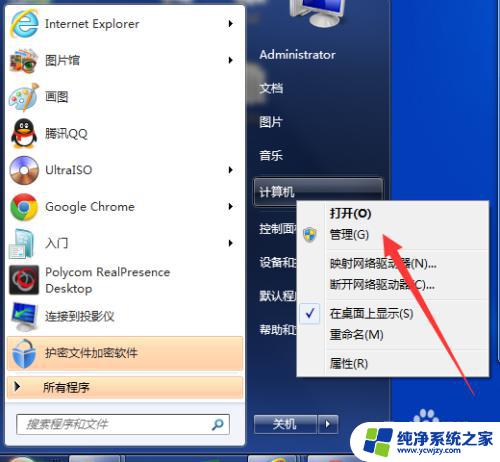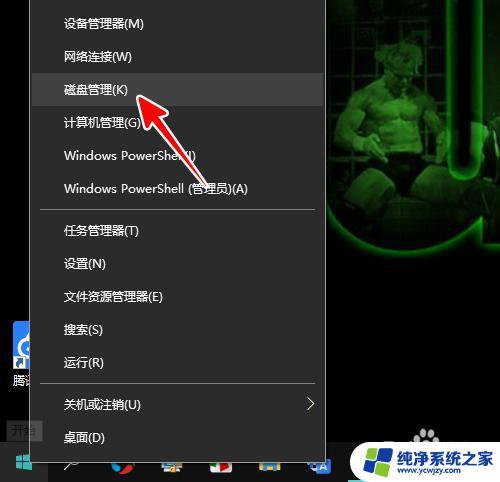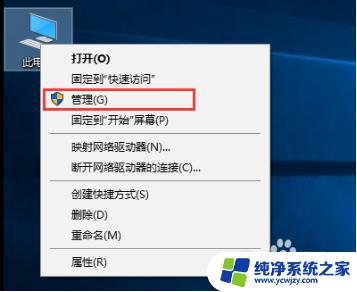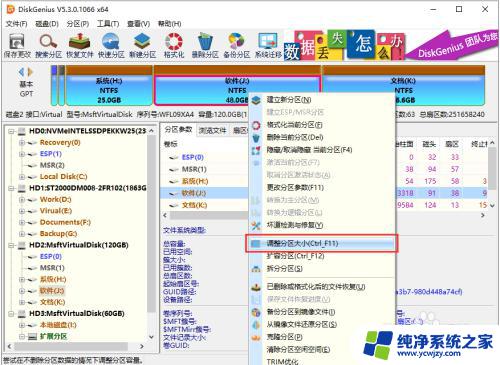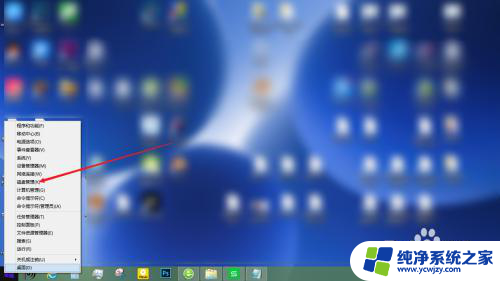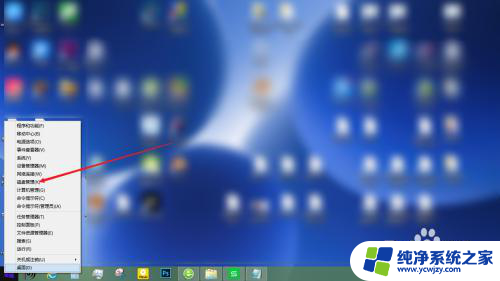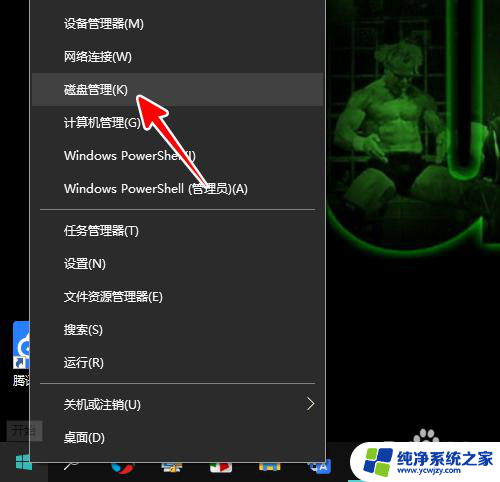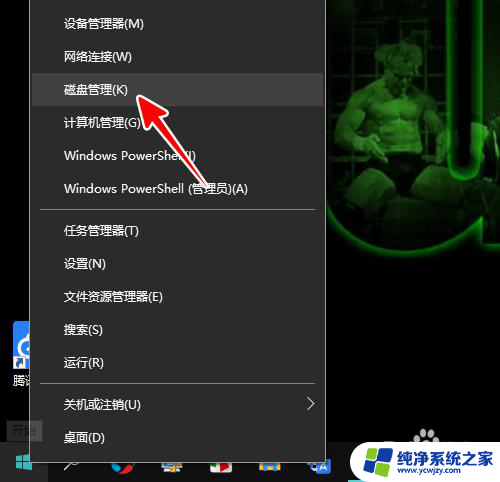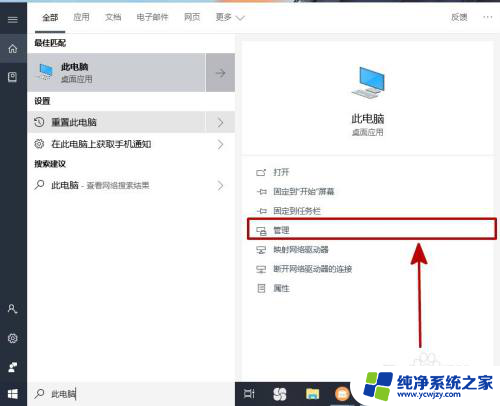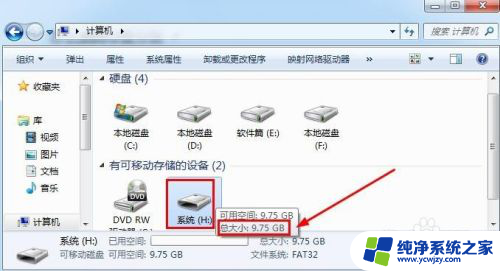u盘两个区怎么合并 u盘分区如何合并
更新时间:2023-06-22 13:41:29作者:jiang
u盘两个区怎么合并,随着科技的不断发展,U盘已经成为我们日常使用的必备工具之一,但是由于一些原因(如格式化、分区等),有时候我们的U盘会被分成两个或更多的区,给我们的使用带来不便。那么对于这个问题,我们应该如何解决呢?本文将为大家简要介绍如何合并U盘分区。
方法如下:
1.U盘插入笔记本电脑USB接口

2.在电脑桌面上找到我的电脑并点击鼠标右键,在右键菜单中找到管理选项并点击打开

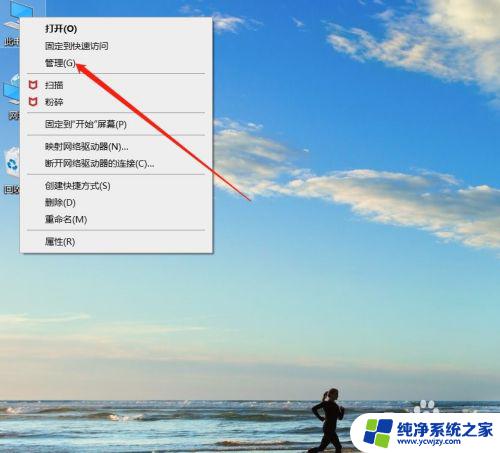
3.在管理页面中找到磁盘管理并点击打开
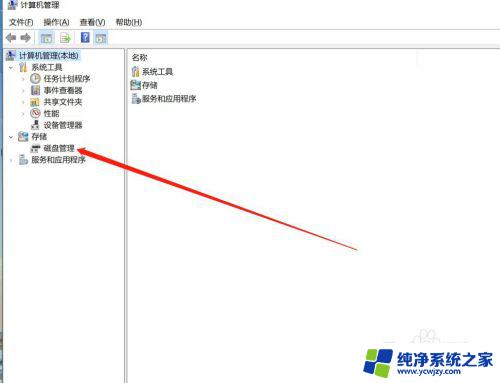
4.在磁盘管理页面中的下部分找到U盘的两个分区,将两个分区使用鼠标右键菜单中的删除卷删除
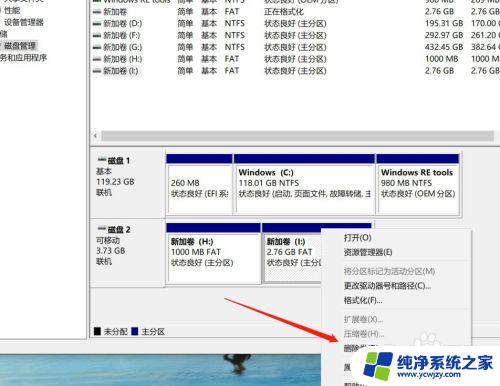
5.两个分区删除后,选项U盘并点击鼠标右键。在右键菜单中找到新建简单卷并点击
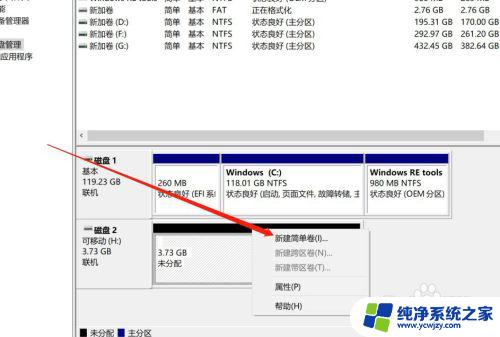
6.按步骤完成新建卷的创建后完成分区的合并。
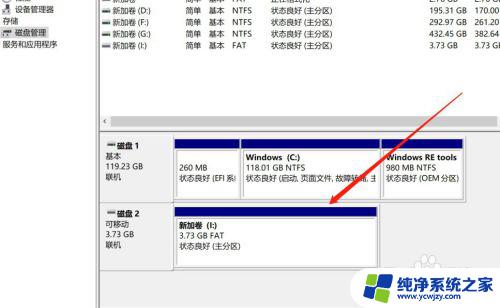
以上是如何合并U盘的两个区的全部内容,需要的用户可以根据本文提供的步骤进行操作,希望本文对大家有所帮助,如有任何问题,请随时与我们联系。